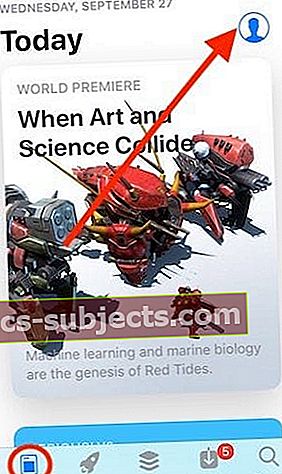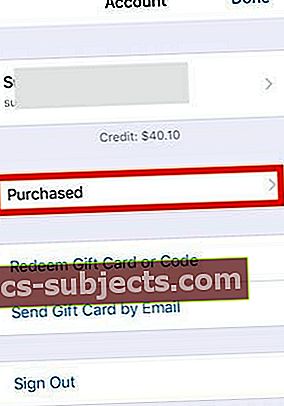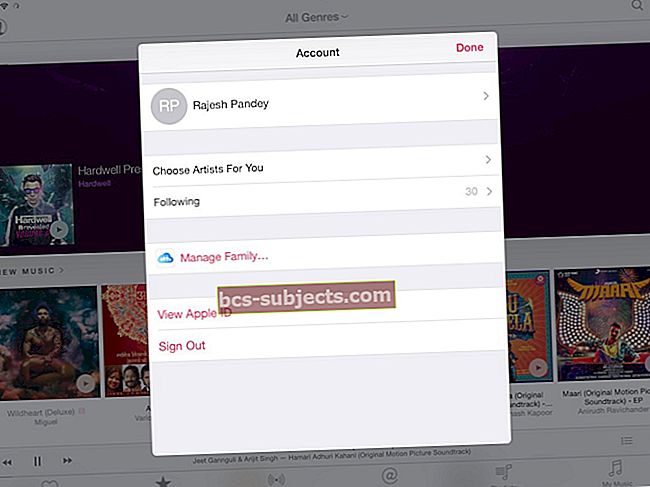Po aktualizaci na iOS 11 nemůžete najít své předchozí nákupy aplikací? Vypadá to, že iOS 11 učinil všechny vaše nákupy neviditelnými? Poměrně málo uživatelů má potíže s hledáním svých nákupních aplikací v iOS 11 App Store. Dobrou zprávou je, že karta Zakoupené v App Store pro iOS 11 nezmizela, pouze byla přesunuta!
Nejen, že Apple úplně přepracoval App Store v iOS, ale také odstranil aplikace zcela mimo iTunes 12.7.
Postupujte podle těchto rychlých tipů a najděte všechny své nákupy aplikací v obchodu iOS 11 App Store
- Klepněte na Podrobnosti svého účtu v App Store a klepněte na možnost Zakoupeno
Co se stalo s kartou Nákup?
V dřívějších verzích iOS (iOS 10 a dřívějších) bylo snadné najít všechny vaše dříve zakoupené aplikace na dolním panelu karet App Store nebo v seznamu aktualizací aplikací. Ale s iOS 11 se věci liší.
Mnohokrát potřebujete možnost znovu stáhnout aplikace, které jste si dříve zakoupili. Tato možnost stále existuje, ale navigace k získání zakoupených aplikací se v iOS 11 změnila.
Jak najít zakoupené aplikace v iOS 11 App Store
- Chcete-li získat přístup k dříve zakoupeným aplikacím, klepněte na App Store a otevřete jej.
- Dále klepněte na kartu Dnes na levé straně v dolní nabídce
- Nebo klepněte na kteroukoli z karet App Store kromě karty vyhledávání
- Poté klepněte na ikonu svého uživatelského účtu v pravém horním rohu obrazovky. Ikona může vypadat jako silueta osoby (jako v příkladu výše), nebo to může být obrázek, který jste nahráli, aby vás identifikovali.
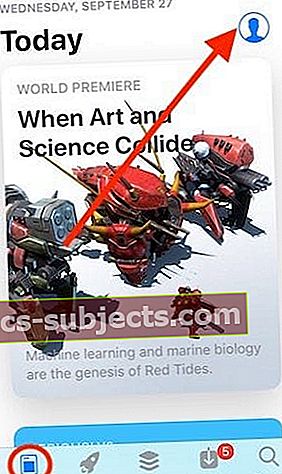
- Nyní otevřete své dříve zakoupené aplikace z možnosti Zakoupeno v této nabídce. Zobrazí se všechny vaše nákupy a také všechny aplikace, které jste zakoupili, a také aplikace z vašich rodinných nákupů, pokud existují.
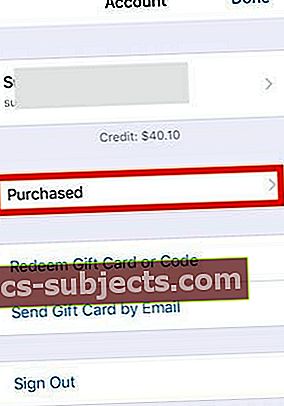
Projděte seznam zakoupených aplikací nebo zadejte název aplikace do vyhledávacího pole a vyhledejte konkrétní aplikaci.
Chcete skrýt nákup aplikace?
Pokud sdílíte zařízení s manželem, rodičem nebo přítelem nebo používáte zařízení společnosti a chcete skrýt některé své nákupy aplikací před zvědavýma očima, můžete to udělat snadno!
Vyhledejte příslušnou aplikaci a poté jednoduše přejeďte po aplikaci doleva a poté klepněte na červené tlačítko Skrýt - to je vše!
Skrytí aplikace nezruší její předplatné!
Znovu stáhněte skryté aplikace pro iOS
- Otevřete aplikaci App Store a klepněte na Dnes
- Klepněte na ikonu svého uživatelského účtu a poté na své Apple ID
- Na požádání zadejte své heslo Apple ID (nebo Touch ID / Face ID)
- Posuňte a klepněte na Skryté nákupy (pod iTunes v sekci Cloud)
- Najděte aplikaci, kterou chcete znovu stáhnout, a klepněte na ikonu cloudu
Jak upravit / odebrat zásuvku aplikace iMessage v systému iOS 11
Když už mluvíme o App Store, mnoho uživatelů se trochu obtížně přizpůsobuje novému rozložení iMessage. IMessage zobrazuje zásuvku aplikace s klávesnicí.
Pokud se vám nelíbí zásuvka aplikace, můžete ji jednoduše vypnout stisknutím a podržením ikony aplikace, jak je znázorněno níže. Tím ji odeberete z obrazovky iMessage.
Můžete také zvolit přizpůsobení zásuvky aplikací. Posuňte zásuvku aplikace doleva a klepněte na „…“. (Více).
Dále klepněte na tlačítko Upravit v pravém horním rohu obrazovky. Zde můžete odebrat různé aplikace ze svých oblíbených. Když je odeberete, zobrazí se v dolní části obrazovky ikona App Store a další (…)
Doufáme, že vám tyto rychlé tipy pomohly!